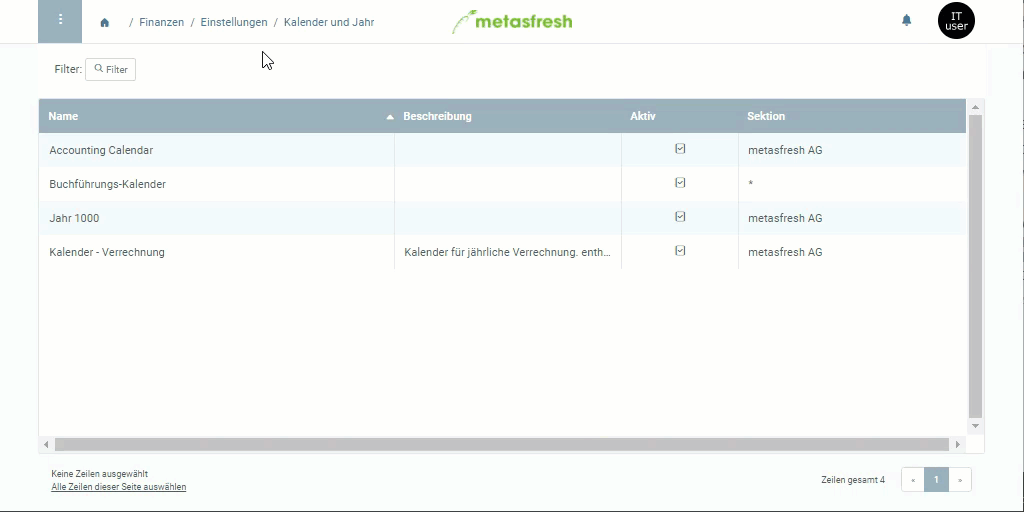Schritte
- Gehe ins Menü und öffne das Fenster “Kalender und Jahr”.
- Öffne den Eintrag eines bestehenden Kalenders, z.B. “Buchführungs-Kalender”, bzw. lege einen neuen an.
- Gehe zur Registerkarte “Jahr” unten auf der Seite und klicke auf
 . Es öffnet sich ein Overlay-Fenster.
. Es öffnet sich ein Overlay-Fenster.
- Trage das Jahr ein, für das Du eine neue Periode anlegen möchtest, z.B. “”.
- Klicke auf “Bestätigen”, um das Overlay-Fenster zu schließen und das Jahr zur Liste hinzuzufügen.
- Selektiere den neu erstellten Registerkarteneintrag und starte die Aktion “Perioden anlegen”. Es öffnet sich ein Overlay-Fenster.
- Stelle ein Anfangsdatum ein, z.B. “01.01.”.
- Lege ein geeignetes Datumsformat fest, sofern notwendig (z.B. MMM-yy für Jan-).
Hinweis: Weitere Informationen über Datumsformate findest Du hier.
- Klicke auf “Start”, um die Perioden anzulegen und das Overlay-Fenster zu schließen.
- Springe über das Kontextmenü
 des zuvor neu erstellten Jahreseintrages in das Fenster “Periode”. Hier siehst Du nun eine Auflistung der einzelnen Monate aus der Periode.
des zuvor neu erstellten Jahreseintrages in das Fenster “Periode”. Hier siehst Du nun eine Auflistung der einzelnen Monate aus der Periode.
Beispiel
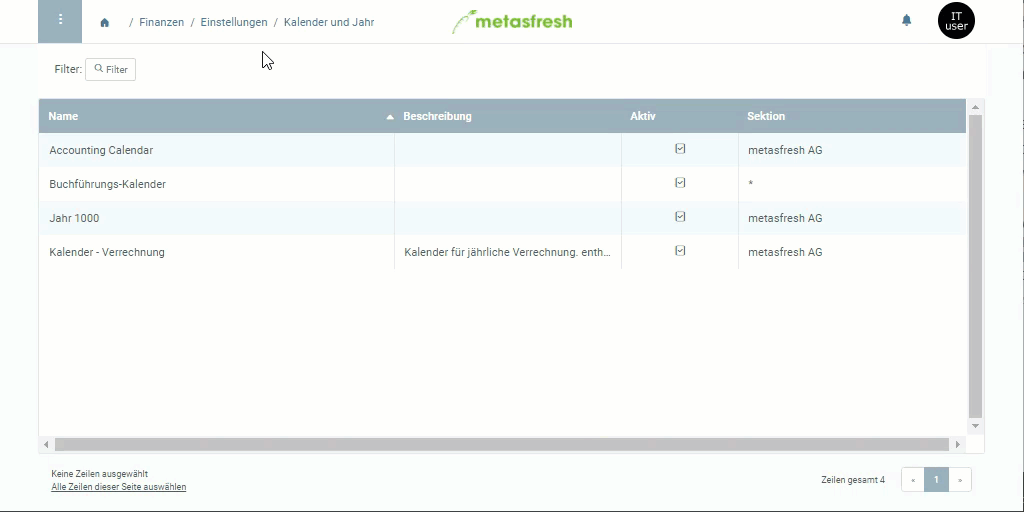
Zur Quelldatei auf GitHub.com
 . Es öffnet sich ein Overlay-Fenster.
. Es öffnet sich ein Overlay-Fenster. des zuvor neu erstellten Jahreseintrages in das Fenster “Periode”. Hier siehst Du nun eine Auflistung der einzelnen Monate aus der Periode.
des zuvor neu erstellten Jahreseintrages in das Fenster “Periode”. Hier siehst Du nun eine Auflistung der einzelnen Monate aus der Periode. . Es öffnet sich ein Overlay-Fenster.
. Es öffnet sich ein Overlay-Fenster. des zuvor neu erstellten Jahreseintrages in das Fenster “Periode”. Hier siehst Du nun eine Auflistung der einzelnen Monate aus der Periode.
des zuvor neu erstellten Jahreseintrages in das Fenster “Periode”. Hier siehst Du nun eine Auflistung der einzelnen Monate aus der Periode.